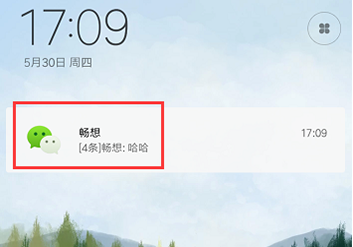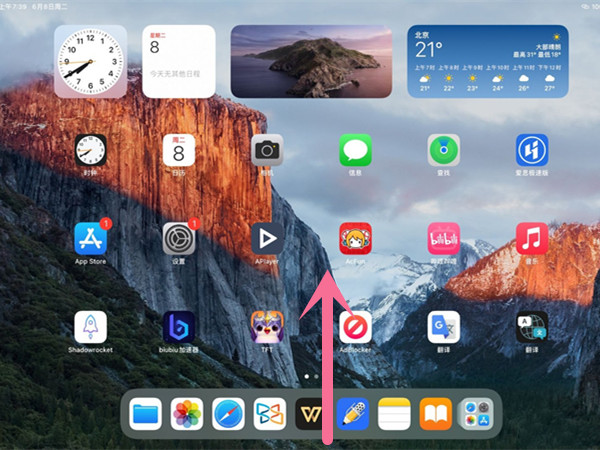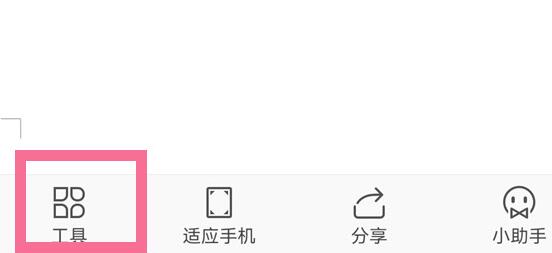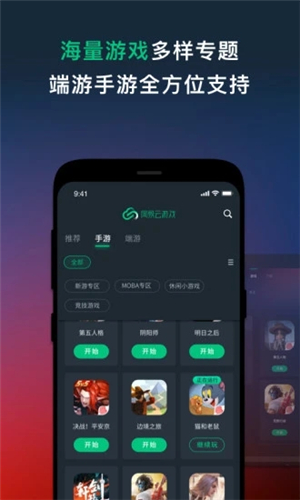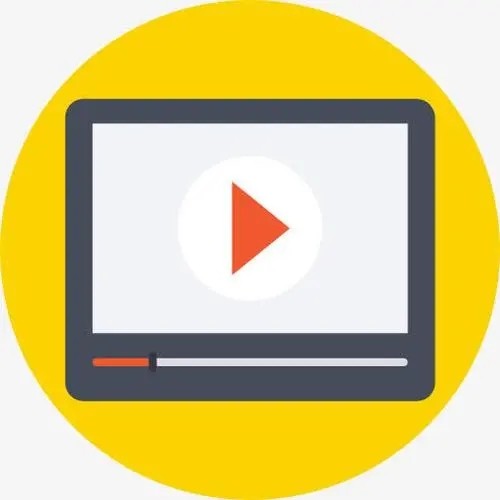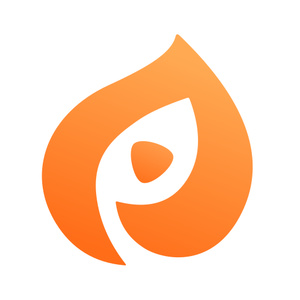小米锁屏显示微信消息内容怎么设置
发布时间:2024-06-26 作者:花生游戏
有时候我们手机锁屏后就不会再显示消息内容,这样很不方便,今天就给大家带来小米手机设置锁屏也能看见消息内容的方法,对这个有需求的用户就一起来设置吧。
小米锁屏显示微信消息内容怎么设置
1、首先打开小米手机,点进设置之后找到“通知和状态栏”
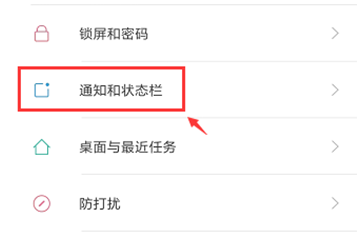
2、我们再点击“通知管理”
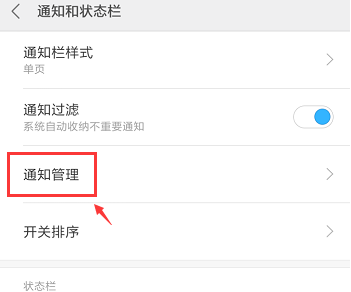
3、在打开的页面里我们找到微信。
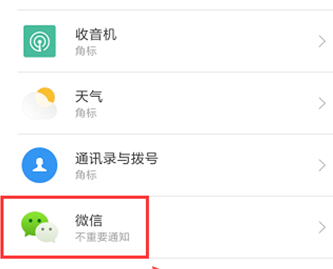
4、打开”允许通知“的开关,然后点击”是否设置为重要“
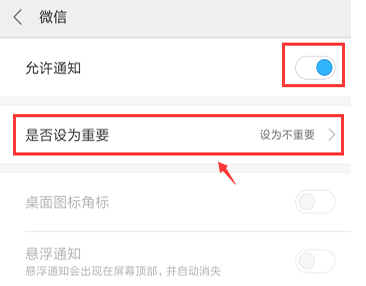
5、在新弹窗里选择“设置重要”
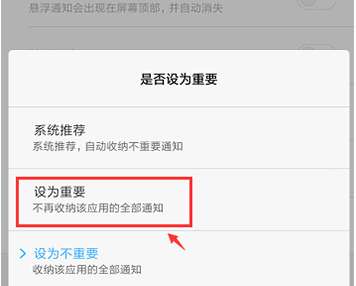
6、设置完成之后,我们就可以在锁屏通知里面看到微信了。
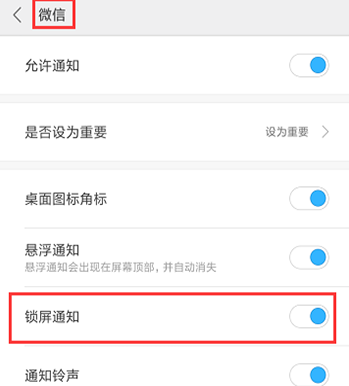
7、这样就能看到新的消息了。